
|
Читайте также: |
Перечень основных типов графиков можно увидеть, если выполнить команду главного меню Insert ® Graph или выбрать кнопку  в панели математических инструментов.
в панели математических инструментов.

Команды, представленные в меню Graph, и соответствующие им кнопки на панели инструментов позволяют построить следующие типы графиков:
X–Y Plot @  – двумерный график в декартовой системе координат;
– двумерный график в декартовой системе координат;
Polar Plot  – график в полярных координатах;
– график в полярных координатах;
Surface Plot  – трехмерный график (поверхность);
– трехмерный график (поверхность);
Contour Plot  – контурный график поверхности;
– контурный график поверхности;
3D Scatter Plot  – график в виде точек в пространстве;
– график в виде точек в пространстве;
3D Bar Chart  – график в виде совокупности столбиков в трехмерном пространстве;
– график в виде совокупности столбиков в трехмерном пространстве;
Vector Field Plo t  – график векторного поля на плоскости;
– график векторного поля на плоскости;
Plot Wizard… – создание трехмерного графика с заданными свойствами при помощи мастера.
Вообще, вызов любой из приведенных выше команд, кроме последней, приведет к вставке в рабочий документ специальной графической области, называемой шаблоном. Шаблон может содержать одно или несколько полей ввода. Заполнение этих полей соответствующими исходными данными завершит процесс построения графика.

Шаблон появляется в обозначенном месте документа, т. е. там, где находится курсор.
Месторасположение графической области можно изменить, перетаскивая ее мышью.
Размеры области построения графика можно изменить по вертикали, по горизонтали и по диагонали, удерживая курсор мыши на специальных маркерах. Графические области, как и любые другие объекты MathCAD, можно выделять, помещать в буфер обмена, копировать, перемещать или удалять.
ЗАДАЧА 1. Функция задана таблицей. Построить график.
| х | |||||||||
| у | 66,7 | 71,0 | 76,3 | 80,6 | 85,7 | 92,9 | 99,4 | 113,6 | 125,1 |
Задача сводится к построению графика двух векторов. Выполним следующие действия:
1. Сформируем векторы данных X и Y;
2. Вставим в документ шаблон, выполнив команду Insert\Graph\X–YPlot @ или  ;
;
3. Введем исходные данные в графическую область: в среднем поле оси абсцисс имя вектора Х, а в среднем поле оси ординат – Y;
4. Нажмем ENTER или щелкнем мышкой вне области графического окна.


ЗАДАЧА 2. Построить график функции y =| x |/2.
Способ построения, который будет выбран для решения этой задачи, можно назвать быстрым построением графика, так как он не требует предварительного определения значений х и у.
Для решения задачи выполним следующие действия:
1. Вставка шаблона для построения графика  Insert\Graph\X–Y Plot @;
Insert\Graph\X–Y Plot @;
2. Ввод имени аргумента в поле ввода по оси абсцисс;
3. Ввод функции в соответствующее поле оси ординат;
4. Щелчок мышкой вне области построения.
 ЗЗначения аргумента по умолчанию изменяются в диапазоне от
ЗЗначения аргумента по умолчанию изменяются в диапазоне от
Для изменения диапазона построения графика его необходимо выделить, щелкнуть мышкой по изменяемому значению одной из границ, удалить его и ввести новое.

ЗАДАЧА 3. Построить график функции y = cos (x /2)+ cos (5∙ x)/5 на интервале [-15;15].
Построим график ранжированной переменной. Для этого выполним операции:
1. Определим аргумент х, как ранжированную переменную;
2. Зададим функцию у (х);
3. Вставим шаблон для построения графика;
4. Введем х по оси абсцисс и у (х) по оси ординат;
5. Нажмем ENTER.

Ограниченное число значений аргумента ведет к искажению формы графика.

Если в рабочем документе была определена некая переменная, а впоследствии создан график функции методом быстрого построения, то зависимость будет изображена с учетом этого значения, а не по параметрам, установленным в MathCAD по умолчанию.
Для построения нескольких графиков в одной графической области достаточно отложить по оси абсцисс аргумент х, а по оси ординат через запятую перечислить все заданные функции.

При перечислении функций по оси ординат, перед вводом следующего выражения, запятая ставится только тогда, когда курсор полностью захватывает предыдущее.
Команды форматирования двумерного графика вызываются двумя способами. Первый заключается в выполнении команды Format \ Graph\X–YPlot при выделенной графической области. Второй – двойной щелчок по области построения графика.
В результате откроется диалоговое окно форматирования.
ПРИМЕРЫ РЕШЕНИЯ ЗАДАЧ
ЗАДАЧА 1. Решить СЛАУ методом Крамера.

Для решения задачи нужно:
1. Записать систему в матричной форме

2. Сформировать вспомогательные матрицы

3. Сформировать вектор решений, каждый элемент которого равен определителю соответствующей вспомогательной матрицы, деленному на определитель главной матрицы.

ЗАДАЧА 2. Решить СЛАУ из задачи 1 методом обратной матрицы.
Ax = b Û A -1 Ax = A -1 b Û x = A -1 b
Для решения задачи нужно:
1. Записать систему в матричной форме (см.задачу 1).
2. Сформировать вектор неизвестных как произведение матрицы обратной к главной на вектор свободных коэффициентов.

Проверка:

ЗАДАЧА 3. Построить график разрывной функции

Быстрое построение:

Построение в MathCAD 7

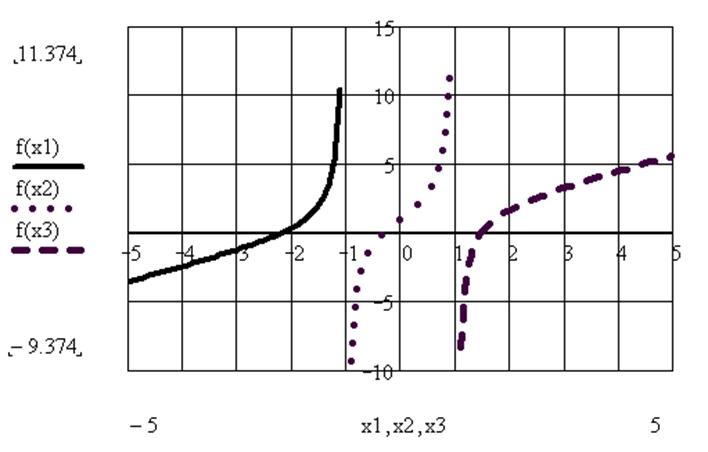
ЗАДАЧА 4. Построить график функции, заданной неявно

Для решения задачи нужно:
1. Разрешить уравнение относительно переменной х. Для этого применяют команду
Simbolics ® Variable ® Solve
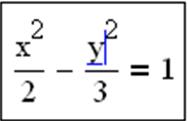
Результат работы команды:

2. Задать функции, определяющие линии фигуры:

3. Построить график двух функций:

ЗАДАЧА 5. Построить график функции

Для решения:
1. Задаем функцию с помощью функции if():
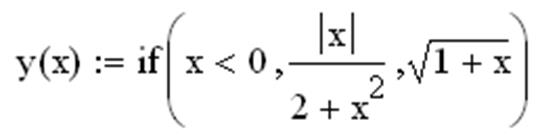
2. Строим график быстрым способом (в MathCAD 7 нужно вводить ранжированную переменную, например x:=-4,-3.99..4).

Дата добавления: 2015-07-11; просмотров: 892 | Нарушение авторских прав